win10系统怎么创建”显示桌面“快捷方式并固定到任务栏
现在大部分电脑都是win10系统,有些新用户不知道怎么创建”显示桌面“快捷方式并固定到任务栏,接下来小编就给大家介绍一下具体的操作步骤。
具体如下:
1. 首先第一步先右键单击桌面空白处,接着在弹出的菜单栏中根据下图所示,依次点击【新建-快捷方式】选项。

2. 第二步在弹出的窗口中,根据下图所示,先在方框中输入【explorer.exe shell:::{3080F90D-D7AD-11D9-BD98-0000947B0257}】,接着点击【下一步】选项。

3. 第三步根据下图所示,先将快捷方式名称设置为【显示桌面】,接着点击【完成】选项。
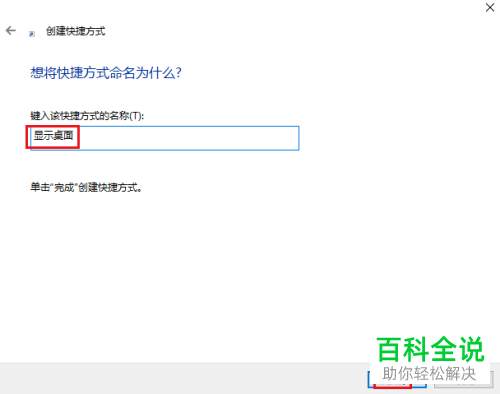
4. 第四步先右键单击快捷方式图标,接着在弹出的菜单栏中根据下图所示,点击【属性】选项。
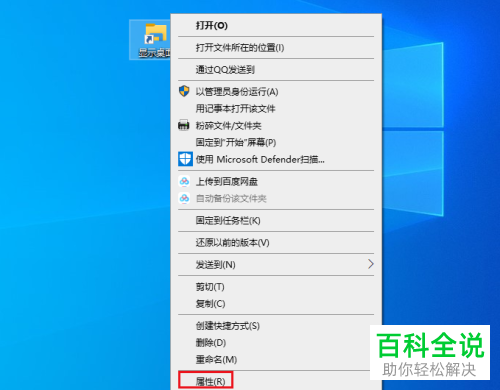
5. 第五步打开【属性】窗口后,根据下图所示,先点击【快捷方式】,接着点击【更改图标】选项。
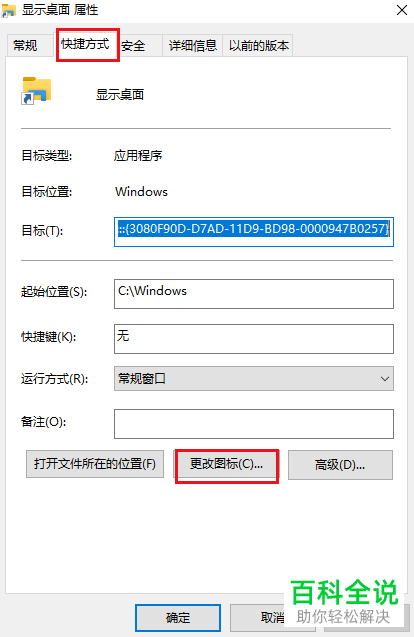
6. 第六步在弹出的窗口中,根据下图箭头所指,先选中蓝色图标,接着点击【确定】选项。

7. 第七步先右键单击快捷方式图标,接着在弹出的菜单栏中根据下图所示,点击【固定到任务栏】选项。
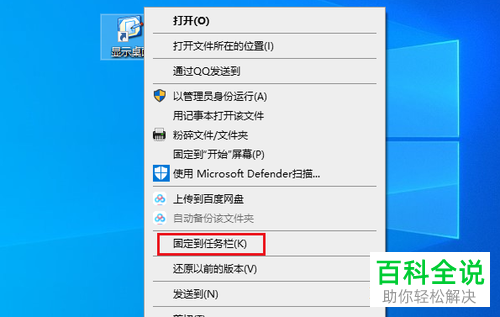
8. 最后根据下图箭头所指,点击【显示桌面】图标即可切换回桌面。
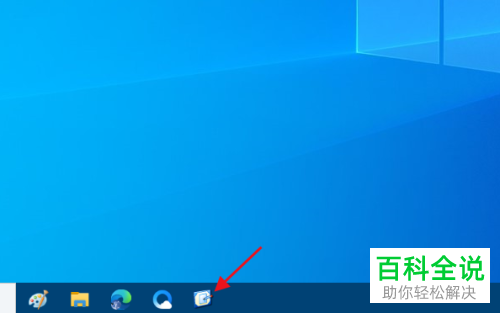
以上就是win10系统怎么创建”显示桌面“快捷方式并固定到任务栏的方法。
赞 (0)

